Si vous travaillez souvent avec de grands tableaux de données dans Excel ou Google Sheets, la fonction RECHERCHEV (ou VLOOKUP) peut s’avérer indispensable. Elle permet de rechercher une valeur dans une colonne et de renvoyer une donnée associée depuis une autre colonne de la même ligne.
Cette fonction est idéale pour connecter des bases de données ou extraire des informations spécifiques d’un tableau complexe. Insensible à la casse, elle offre également la possibilité de gérer plusieurs critères, ce qui la rend extrêmement polyvalente.
Dans cet article, découvrez comment utiliser efficacement RECHERCHEV. Nous expliquerons sa syntaxe, ses arguments, et les erreurs courantes à éviter. Que vous soyez débutant ou utilisateur avancé, vous apprendrez à optimiser vos recherches et à simplifier le traitement de vos données. Par ailleurs, grâce aux progrès de l’intelligence artificielle, des solutions encore plus performantes pour l’analyse des données et la gestion des tableaux émergent chaque jour.
Comprendre la fonction RechercheV
Définition et utilité
La fonction RECHERCHEV (ou VLOOKUP en anglais) est l’une des fonctions les plus puissantes et les plus utilisées dans les tableurs comme Google Sheets et Excel. Elle permet de rechercher une valeur spécifique dans une colonne de votre tableau et de renvoyer une valeur correspondante depuis une autre colonne située sur la même ligne.
Cette fonction est particulièrement utile pour connecter des données entre différentes tables, extraire des informations spécifiques d’un tableau complexe, ou simplement automatiser des tâches de recherche et de récupération de données. Pour renforcer la sécurité applicative lors du traitement de données sensibles, il est essentiel de s’assurer que les informations recherchent et renvoyées respectent les protocoles adéquats.
L’utilité de RECHERCHEV réside dans sa capacité à effectuer des recherches verticales, c’est-à-dire le long des lignes d’un tableau, en se basant sur une clé de recherche unique. Cela simplifie la gestion et l’analyse de grandes quantités de données, rendant le processus de recherche plus efficace et réduisant les erreurs manuelles.
Structure de la fonction dans Google Sheets et Excel
La structure de la fonction RECHERCHEV est relativement simple et cohérente entre Google Sheets et Excel. Voici la syntaxe générale de la fonction :
=RECHERCHEV(Clé_recherche; plage; index; [est_trié])
- Clé_recherche : La valeur que vous souhaitez rechercher dans la première colonne de la plage spécifiée.
- Plage : La zone du tableau où la recherche doit être effectuée. La clé de recherche doit se trouver dans la première colonne de cette plage.
- Index : Le numéro de la colonne dans la plage où se trouve la valeur que vous souhaitez renvoyer. Par exemple, si la clé de recherche est dans la colonne A et que vous souhaitez renvoyer une valeur de la colonne C, l’index serait 3 (car C est la troisième colonne à partir de A).
- Est_trié : Un argument optionnel qui indique si la colonne de recherche est triée ou non. Si
VRAI, la fonction effectue une correspondance approximative ; siFAUX, elle effectue une correspondance exacte.
Il est généralement recommandé d’utiliser FAUX pour éviter les erreurs de correspondance.
Différences clés entre les deux plateformes
Même si la fonction RECHERCHEV est très similaire entre Google Sheets et Excel, il existe quelques différences à noter :
- Nom de la fonction : Dans Google Sheets, vous pouvez utiliser soit
RECHERCHEV(français) soitVLOOKUP(anglais), selon les paramètres linguistiques de votre compte. Excel utilise exclusivementVLOOKUP. - Comportement par défaut : Dans Google Sheets, si l’argument
est_trién’est pas spécifié, la fonction effectue une correspondance approximative par défaut. Il est donc essentiel de spécifierFAUXpour une correspondance exacte. Excel fonctionne de la même manière, mais il est préférable de préciserFAUXpour éviter les erreurs. - Gestion des erreurs : Les deux plateformes gèrent les erreurs de manière similaire, renvoyant des erreurs comme
#VALUEou#REFsi les arguments ne sont pas corrects. Cependant, Google Sheets peut être légèrement plus flexible dans la gestion des formules et des erreurs, grâce à ses capacités de détection et de correction automatiques.
Étapes pour réaliser une recherche V effective

Préparation des données
Avant de saisir la formule RECHERCHEV, il est essentiel de bien préparer vos données. Voici les étapes clés pour une préparation optimale :
1. Assurez-vous que votre tableau de données est structuré correctement, avec la colonne de recherche (la clé de recherche) positionnée à gauche des données que vous souhaitez retrouver. Par exemple, si vous cherchez à retrouver le prix d’un produit en fonction de sa référence, la colonne des références produits doit être à gauche de la colonne des prix.
2. Organisez vos données de manière à ce que la colonne de recherche soit continue et sans interruptions. Cela simplifie la recherche et réduit les risques d’erreurs.
3. Si vous utilisez la fonction RECHERCHEV avec l’argument est_trié défini sur VRAI, assurez-vous que la colonne de recherche est triée dans l’ordre ascendant. Cela est indispensable pour éviter des correspondances approximatives incorrectes.
Saisie de la formule
Une fois vos données préparées, vous pouvez passer à la saisie de la formule RECHERCHEV. Voici les étapes à suivre :
1. Sélectionnez la cellule où vous souhaitez afficher le résultat de votre recherche.
2. Saisissez la formule RECHERCHEV en respectant la syntaxe suivante :
=RECHERCHEV(Clé_recherche; plage; index; [est_trié])
Par exemple, si vous souhaitez rechercher le prix d’un produit en fonction de sa référence dans la cellule A14, et que vos données se trouvent dans la plage A2:E10, avec le prix dans la cinquième colonne, votre formule serait :
=RECHERCHEV(A14; $A$2:$E$10; 5; FAUX)
Dans cet exemple, la formule recherche la valeur dans la cellule A14 dans la première colonne de la plage A2:E10 et renvoie la valeur correspondante de la cinquième colonne.
Choix des paramètres de recherche
Le choix des paramètres de recherche est important pour obtenir les résultats attendus :
1. Clé de recherche : Assurez-vous que la clé de recherche est correctement saisie et correspond à la valeur que vous souhaitez rechercher dans la première colonne de la plage spécifiée.
2. Plage : Définissez soigneusement la plage de cellules où la recherche doit être effectuée. La première colonne de cette plage doit contenir la clé de recherche.
3. Index : Indiquez le numéro de la colonne contenant la valeur que vous souhaitez renvoyer. Ce numéro est relatif à la première colonne de la plage spécifiée.
4. Est_trié : Déterminez si la colonne de recherche est triée ou non. Pour une correspondance exacte, il est généralement recommandé de définir cet argument sur FAUX. Si vous utilisez VRAI, assurez-vous que la colonne est triée dans l’ordre ascendant afin d’éviter les erreurs de correspondance.
Exemples pratiques et résolution de problèmes courants
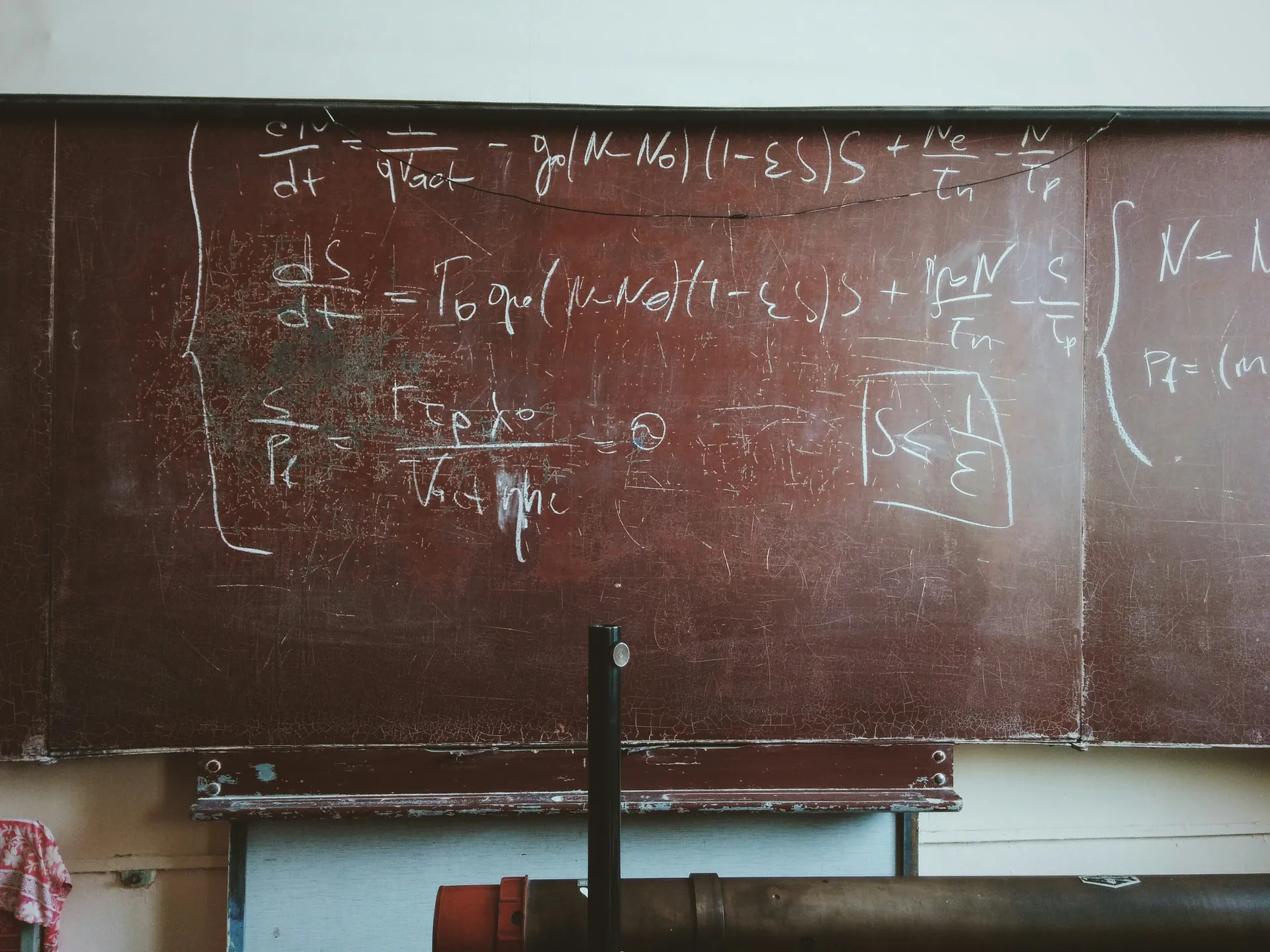
Exemple de RechercheV simple et recherche approximative
La fonction RECHERCHEV est très utile pour extraire des données spécifiques d’un tableau. Prenons un exemple simple : vous avez un tableau dans Google Sheets ou Excel qui contient les informations suivantes sur des produits :
Tableau d’exemple :
| Référence | Nom du Produit | Prix |
|---|---|---|
| P001 | Produit A | 10.99 |
| P002 | Produit B | 9.99 |
| P003 | Produit C | 12.99 |
Si vous souhaitez trouver le prix du produit avec la référence P002, utilisez la formule suivante dans une cellule vide :
=RECHERCHEV("P002"; A2:C4; 3; FAUX)
Dans cette formule :
A2:C4est la plage de données.3représente l’index de la colonne contenant le prix.FAUXindique une correspondance exacte.
La formule renverra 9.99, le prix du Produit B.
Pour une recherche approximative, remplacez le dernier argument par VRAI. Cependant, assurez-vous que la colonne de recherche est triée par ordre croissant pour des résultats précis :
=RECHERCHEV("P002"; A2:C4; 3; VRAI)
Gestion des erreurs fréquentes
Lors de l’utilisation de la fonction RECHERCHEV, certaines erreurs peuvent survenir. Voici les plus courantes et leurs solutions. Enfin, si vous doutez de la fiabilité de vos données ou suspectez des vulnérabilités, réaliser un pentest pourrait être une étape judicieuse pour identifier les failles dans vos processus.
- Erreur #N/A : Cette erreur apparaît lorsque la clé de recherche n’existe pas dans la plage spécifiée. Vérifiez que la clé est correctement saisie et qu’elle est bien présente dans la première colonne de la plage.
- Erreur #REF : Cette erreur survient lorsque l’index de la colonne est supérieur au nombre de colonnes dans la plage de données. Assurez-vous que l’index est correct et qu’il ne dépasse pas le nombre de colonnes disponibles.
- Erreur #VALUE : Cette erreur se produit lorsque les arguments de la fonction sont incorrects. Vérifiez la syntaxe de la formule et assurez-vous que tous les arguments sont correctement définis.
Conseils pour optimiser l’utilisation de RechercheV
Pour tirer le meilleur parti de la fonction RECHERCHEV, voici quelques astuces :
- Utilisez des références absolues : Lorsque vous définissez la plage de données, utilisez des références absolues (par exemple,
$A$2:$E$10) pour éviter les déplacements de plage lorsque vous copiez ou déplacez la formule. - Triez les données : Si vous effectuez une recherche approximative, veillez à ce que la colonne de recherche soit triée par ordre croissant pour garantir des résultats précis.
- Testez vos formules : Après avoir saisi une formule, testez-la avec plusieurs clés de recherche pour vérifier qu’elle fonctionne correctement et retourne les résultats attendus.
- Explorez des alternatives : Dans certains cas, des fonctions comme
INDEXetMATCH, ou mêmeQUERYdans Google Sheets, peuvent offrir davantage de flexibilité et de puissance pour vos recherches.
Conclusion
En résumé, la fonction RECHERCHEV est un outil incontournable pour effectuer des recherches verticales dans vos tableaux de données, que ce soit sur Excel ou Google Sheets. Pour l’utiliser efficacement, il est essentiel de préparer vos données avec soin, de saisir correctement la formule et de sélectionner les paramètres de recherche adaptés.
Les exemples pratiques et les astuces pour gérer les erreurs courantes vous permettront d’optimiser vos recherches tout en évitant les pièges classiques. Gardez à l’esprit que la clé de recherche doit être précise, la plage de données correctement définie et l’index bien spécifié. En suivant ces étapes et en appliquant les conseils partagés, vous pourrez maîtriser la fonction RECHERCHEV et améliorer significativement votre efficacité dans le traitement de vos données.
N’hésitez pas à expérimenter et à ajuster ces techniques en fonction de vos besoins spécifiques afin de maximiser vos résultats.
FAQ
Comment utiliser la fonction RECHERCHEV dans Google Sheets pour effectuer une recherche verticale ?
Pour utiliser la fonction RECHERCHEV dans Google Sheets, suivez ces étapes :
- Identifiez la valeur que vous souhaitez rechercher (
valeur_cherchée). - Définissez la plage de données où effectuer la recherche (
plage_de_données), en vous assurant que la première colonne de cette plage contient la clé de recherche. - Spécifiez le numéro de la colonne à partir de laquelle extraire la valeur (
index_colonne). - Utilisez l’option
[valeur_proche]pour indiquer si vous voulez une correspondance exacte (FAUX) ou approximative (VRAI).
Exemple de formule : =RECHERCHEV(A14; $A$2:$E$10; 5; FAUX).
Quelle est la différence entre la fonction RECHERCHEV et la fonction VLOOKUP dans Excel ?
La principale différence entre les fonctions RECHERCHEV (VLOOKUP) et RECHERCHEX (XLOOKUP) dans Excel réside dans leur flexibilité et leurs capacités :
- RECHERCHEV : Ne peut rechercher que dans la première colonne d’un tableau et retourne des valeurs uniquement à droite de cette colonne. Cela limite sa flexibilité et nécessite que les données soient organisées dans un ordre spécifique.
- RECHERCHEX : Peut rechercher dans n’importe quelle colonne, retourner des valeurs de plusieurs colonnes et offre des options de recherche avancées, comme les recherches binaires, les recherches partielles et les recherches inversées. De plus, elle peut retourner des tableaux et gérer des résultats personnalisés en cas de non-correspondance.
Comment spécifier si la colonne de recherche est triée ou non dans la fonction RECHERCHEV ?
Dans la fonction RECHERCHEV, vous spécifiez si la colonne de recherche est triée ou non en utilisant le quatrième argument, valeur_proche :
- Si vous spécifiez
VRAI, la fonction effectue une correspondance approximative, en supposant que la colonne de recherche est triée. - Si vous spécifiez
FAUX, la fonction effectue une correspondance exacte, sans nécessiter que la colonne soit triée.
Si rien n’est spécifié, la valeur par défaut est VRAI (correspondance approximative).
Quels sont les paramètres obligatoires et optionnels de la fonction RECHERCHEV dans Google Sheets ?
Les paramètres obligatoires de la fonction RECHERCHEV dans Google Sheets sont :
clé_recherche: la valeur à rechercher dans la première colonne de la plage.plage: la plage de données où effectuer la recherche.index: le numéro de la colonne à partir de laquelle extraire la valeur.
Le paramètre optionnel est :
est_trié: indique si la recherche doit être exacte (FALSE) ou approximative (TRUE, valeur par défaut si non spécifié).









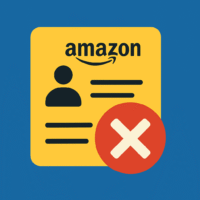

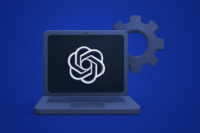
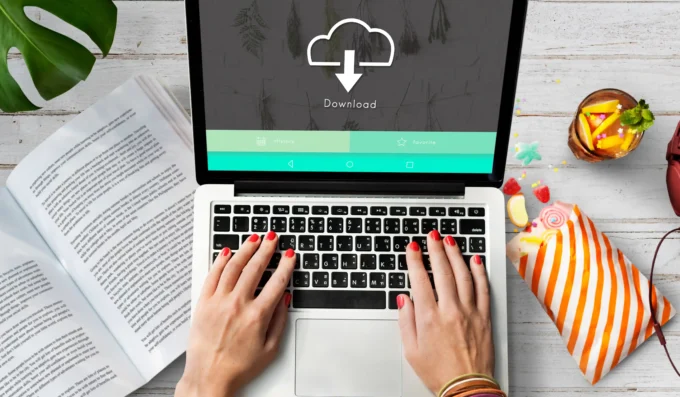
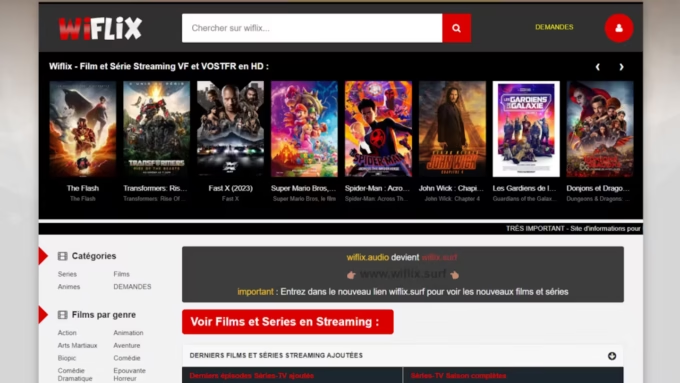

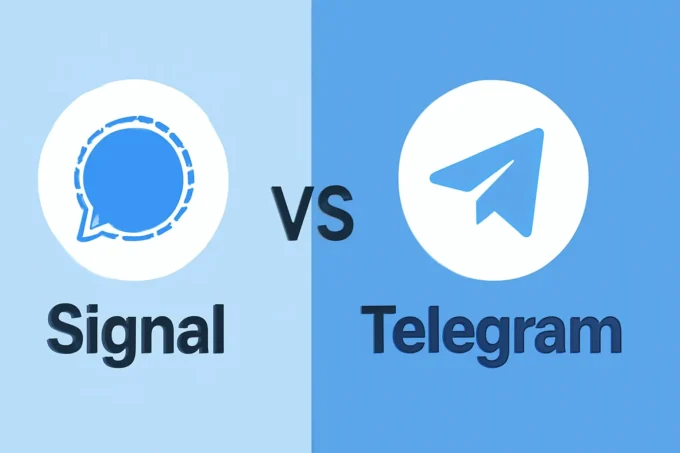
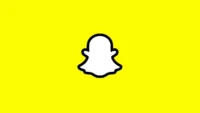


laisser un commentaire